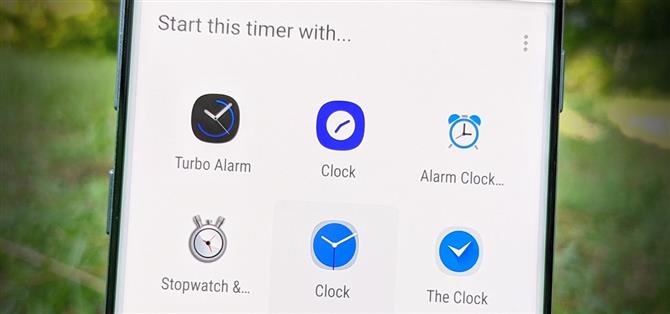ストッククロックアプリを使用しない場合、AndroidでGoogleアシスタントを使用しているときに問題が発生する可能性があります。デフォルトでは、デバイスに付属の時計アプリのみを使用してタイマーとアラームを設定し、サードパーティの時計を事実上無視します。しかし、これを修正する方法があります.
Googleアプリを開いてマイクアイコンをタップし、「タイマーを設定」と発声します。時計のアイコンまたは右側にあるその他メニューをタップすると、展開されたメニューの時計アプリのリストが表示されます.


タイマーにデフォルトで使用する時計アプリをタップし、「時間」を1分に設定して、「完了」を押します。次に、下部にあるタイマーアイコンを押してカウントダウンを開始します。これにより、Googleアシスタントの時計アプリの設定が同時に更新されます。通知を確認するか、タイマーを1分に設定して時計アプリを開き、キャンセルしてここで終了してください.



この時計の設定は、Googleアプリを使用していつでも更新できますが、デバイス全体でGoogleアシスタントに広く適用されます。つまり、タイマーを設定するたびにGoogleアプリに戻る必要はありません。通常のようにGoogleアシスタントを起動するだけで、準備は完了です。!
月額請求なしで接続を安全に保ちます。新しいAndroid How Shopから一度限りの購入ですべてのデバイスにVPN Unlimitedの生涯サブスクリプションを取得し、地域の制限なしでHuluまたはNetflixを視聴できます.
今すぐ購入(80%オフ)>
Stephen Perkins / Android Howによる画像とスクリーンショットのカバー